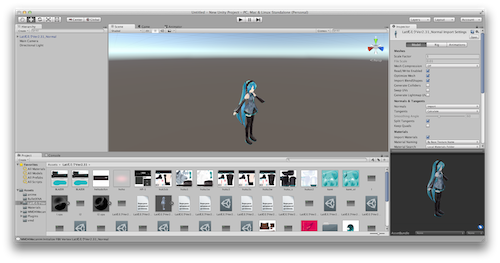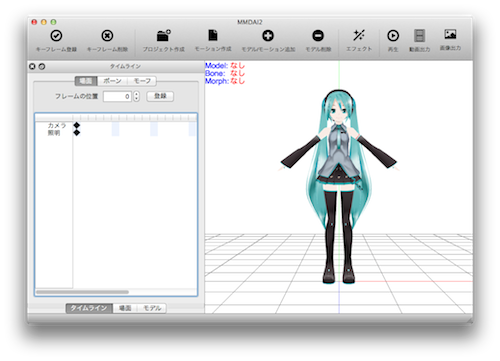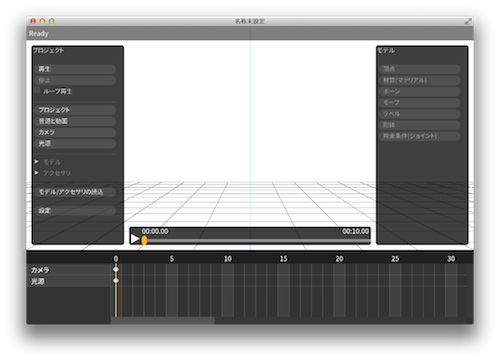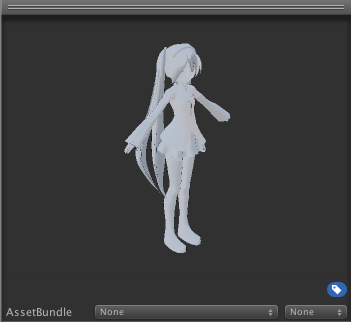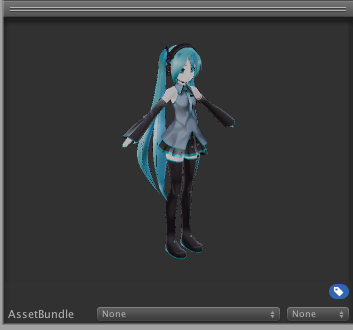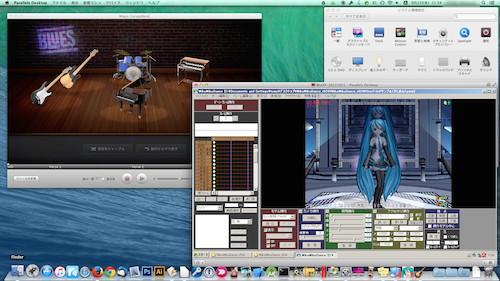MMDで制作した動画は趣味で楽しむだけでなく、Youtubeやニコニコ動画で公開することで広告収入を得ることもできます。
後で紹介するUnityを使えば、MMDのモデルデータを使ってゲームを制作することも可能です。
これから紹介するものはMacでWindowsのMMDを動かしたいと思ったときに、MMDを動かせるソフトを調べた結果です。
わたしのパソコンで動作確認をした結果なので、他のパソコン環境では違う結果になる場合もあります。
■動作確認をしたソフト
- MMDAI2/VPVM(開発終了)
- nanoem(なのえむ)
- MMD4Mecanim
- bootcamp
- Parallels Desktop(仮想PC)
もし、MMDで作った動画で収入を得たいと考えている人はこちらの記事も読んでおいてください。
■MMDAI2/VPVM(開発終了)
MMDAI Project Portal2
MMDAI2/VPVM は配布を終了しました。今後の再配布の予定はありません。現在代替として nanoem が公開されています。
MacのMMD互換ソフト「MMDAI2」の開発・配布が終了しました。MacでMMDをちょっと動かしたいときに便利だっただけに残念です。
■nanoem(なのえむ)
MMDAI2/VPVMの開発・配布終了の案内で紹介されていたソフトです。まだ開発途上ということで動作が不安定なようで、バージョン1.8.0をインストールしたときはLat式ミクのモデルデータを読込もうとするとエラーで終了してしまいました。
動作環境としては2013年以降のMacを推奨しているので、わたしのmacのハードウェアのスペック不足かもしれません。今後のバージョンアップで安定性が高くなることに期待してます。
その後、OSを10.11.5にアップグレードし、2016年5月公開のnanoem 1.11.2.0で試してみたら、Lat式ミクのモデルデータを無事に読み込めました。基本的な機能しか使えませんが、このあと紹介する「MMD4Mecanim」よりも簡単にインストールできるので、ちょっとMMDを使ってみたいなら、こちらがおすすめ。
nanoemのファイルをダウンロードするには「BowlRoll」へのログインが必須になりました。
■MacでUnity(MMD4Mecanim)を使ってMMDを動かす
MacでMMDを動かす方法としてnanoemの他にBootcampや仮想PCでWindowsを入れる方法がありますが、新しい選択肢としてUnityで動かすという方法です。
いまMacだけでMMDを動かすなら、この方法が一番お手軽です。この方法ではUnityにMMDのモデルデータなど変換して使います。
Unityはもともと3Dゲームを開発するための制作ソフトなので、ダンスを見て楽しむだけでなく、ゲームも作成できてしまいます。
使用するソフトは、以下の2つです。
・Unity
・MMD4Mecanim
他に、必要なのは動かしたいMMDのモデルデータ(.pmg)とモーションデータ(.vmd)です。
MacでMMD4Mecanimを動かすためにWindowsソフトを動かすwineが必要だと書かれているサイトが多くありますが、わたしがダウンロードしたバージョンではwineを使わなくても動きました。
たぶん、モデルデータを変換するときにwineを使うかどうかをチェックする項目があるので、うまく変換できないときにwineをインストールするとうまく動くのかもしれないです。
それでは、MacでUnityとMMD4Mecanimを使ってMMDを動かす手順を簡単に説明していきます。
1.Unityをインストール
まず、以下サイトへアクセスして、Unityをダウンロードしてインストール、無料会員登録をします。
Unityには無料版と有料版がありますので、インストール途中のライセンス選択で無料版の「PERSONAL EDITION」を選択してください。
わたしがダウンロードしたときはバージョン5.1.3でした。
全部ダウンロードするのに1.9GBくらいあり、ダウンロード途中で「timed out」のメッセージが出ましたが、「retry」ボタンをクリックしてインストールは無事に終わりました。
2.MMD4Mecanimをインストール
次にMMD4Mecanimを以下のサイトからダウンロードします。
わたしはMMD4Mecanim_Beta_20150821.zipをダウンロードしました。
MMD4Mecanimはソフトウェアというより、Unityに機能を追加するプラグインみたいな位置づけです。
なので、Unityで新規プロジェクトを作成してから追加する形になります。
詳しい使い方はMMD4Mecanimのマニュアルがわかりやすいので、そちらを読んでください。
3.Unityにモデルデータ・モーションデータを追加する
UnityにMMD4Mecanimを追加したら、今度はモデルデータとモーションデータを追加します。
わたしはここでモデルデータを変換するときに、テクスチャが貼られず粘土模型になってしまって、四苦八苦してしまいました。
【モデルデータ変換-失敗】モデルデータだけを追加すると粘土模型状態
原因はモデルデータを追加するときにpmgファイルだけを追加してたから。
なので、モデルデータはフォルダごと追加してください。
【モデルデータ変換-成功】モデルデータをフォルダごと追加すればテクスチャも表示される
●使用したモデル
■bootcampでWindowsを入れてMMDを使う
パソコンがMacでもWindowsをインストールしてMMDを使うことができます。
これまで紹介していた方法ではMacがあれば新しく何かを購入する必要はありませんでしたが、この方法はBootcampを使ってMacにWindowsOSを購入してインストールする方法になります。
BootcampはWindowsOSを購入する必要がありますが、無料で利用できて、MacパソコンをWindowsパソコンとして動作させるため、一番動作が速いです。
MacでMMDだけでなく、Windowsゲームも遊びたいという人はこの方法がお勧めです。
■仮想PCでMac上でWindowsを動かしてMMDを使う
BootcampではMac自体をWindowsとして起動していましたが、この方法はMac上に仮想PCを作り、そこにWindowsをインストールする方法です。
Macを起動させながらBootcampのように再起動せずに、Windowsを使えるのでMacで動画編集をしたいときは便利です。
しかし、Mac上で仮想PCを作成してWindowsを動作させるためBootcampで動作させるよりも動作が遅くなります。
Macの仮想PCソフトは無料・有料ソフトがありますが、有名なものは以下の3つです。
VMware Fusion
Parallels Desktop
Virtual Box
VMware Fusion、Palarrels Desktopは有料で、Virtual Boxは無料ソフトです。
Virtual Boxは無料ですが、動作速度が他のソフトに比べて遅すぎるのでハッキリいって使い物になりません。
わたしが購入して使っているのはParallels Desktopです。
Parallels DesktopにWindowsXPを入れて、MMDのv5.24で動作確認できました。
MMDに付属している「サンプル(きしめん)」を再生するとウインドウ表示で27〜30fpsです。
Parallels Desktopは毎年最新版が発売されて実行速度がアップしてるようです。
わたしはバージョンアップキャンペーンで特典として1passwordなどのソフトがバンドルされたときにバージョンアップしました。
Parallels Desktopを新規で購入すると8,000円程度です。
WindowsOSを購入するなら、Windows 10 Homeが13,000円程度、Windows 10 Proが23,000円程度になります。
Parallels Desktopを単品で買うなら、ダウンロード版をこちらで購入するのが一番安いです。
→ベクターPCショップ
![]()
仮想PCソフトとOSの両方合わせても、3万円程度なので新しいWindowsパソコンを買うよりは安いです。5万円程度出せるなら新しいPC買った方が良いでしょうね。